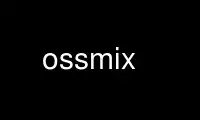
这是 ossmix 命令,可以使用我们的多个免费在线工作站之一在 OnWorks 免费托管服务提供商中运行,例如 Ubuntu Online、Fedora Online、Windows 在线模拟器或 MAC OS 在线模拟器
程序:
您的姓名
混音 - 打开声音系统命令行混音器程序。
概要
混音 [-d ] [-achqD[控制 姓名[折扣值]
商品描述
混音 是一个简单的命令行混音器实用程序,用于显示混音器设置
物理和虚拟音频设备。 OSS 版本 4 有一个扩展的混合器 API
支持使用其他混音器可能无法使用的某些特定于设备的功能
领域广泛应用,提供了卓越的解决方案。
配置
-D 显示设备信息。
-a 转储所有混音器的混音器设置(正常格式)。
-c 转储所有混音器的混音器设置(命令格式)。
-h 显示使用信息。
-q 静音模式。
-v[1|2]
详细模式。 -v2 打印更详细的信息比 -v1.
Ctrl# 折扣值
更改 折扣值 搅拌机的 控制.
<没有 参数>
显示当前/可能的设置。
用法
混音 不带任何参数显示默认混音器设备的当前设置
(通常是主板声音芯片)。 此打印输出还可用于查找
支持的 控制 名称及其可能的值。 目前所有控件都接受开/关
折扣值, 单声道 折扣值 (0 到 100)或立体声 折扣值 (左:右两个声道音量
可以在 0 到 100 之间)。 这 折扣值 也可以用相对形式表示(例如 +1 到
在上一卷上加 1)。 开/关 控制 也可以收到一个 TOGGLE 折扣值。 如果一个
控制 有一个 姓名 在正常输出之后的引号中,而不是 姓名 可以使用
而不是 控制 当设置一个 折扣值.
以下是由 混音:
选定的混音器 0/Creative AudioPCI
已知的控制是:
卷[: ](目前为 50:50)
PCM [: ](目前为 50:50)
扬声器(目前 21 个)
线[: ](目前为 32:32)
line.rec ON|OFF(当前关闭)
麦克风(目前 16 个)
mic.rec ON|OFF(当前打开)
光盘[: ](目前为 100:100)
cd.rec ON|OFF(当前关闭)
pcm2 [: ](目前为 75:75)
第一行[: ](目前为 1:32)
line1.rec ON|OFF(当前关闭)
线2 (目前 32 个)
line2.rec ON|OFF(当前关闭)
线3 (目前 0 个)
line3.rec ON|OFF(当前关闭)
mic.micboost ON|OFF(当前开启)
mic.micbias ON|OFF(当前开启)
mute.pcmmute ON|OFF(当前关闭)
mute.pcm2mute ON|OFF(当前关闭)
mute.micmute ON|OFF(当前关闭)
mute.cdmute ON|OFF(当前关闭)
mute.linemute ON|OFF(当前关闭)
mute.line1mute ON|OFF(当前关闭)
mute.line2mute ON|OFF(当前关闭)
mute.line3mute ON|OFF(当前关闭)
选择 混合机 支持装置
可以通过使用 -d命令行
争论。 这个参数(当使用时)应该是命令行上的第一个。 经过
默认情况下,将访问混音器编号 0。 要查找可用的混音器设备,请键入
开源信息 -x 并在“混音器”标题下查看可用的混音器设备。
改变 混合机 设置
更改值就像使用原始“混合器”小程序一样。 例如:
ossmix PCM 50:60
以上设置pcm 控制 (音频播放音量)使左声道音量为
50,右声道音量是60。只要”混音 pcm 50" 两个通道的音量
将被设置为 50。
除了旧的混音器,现在还有一些(通常是开/关)设置。 这些设置
是特定于设备的,不适用于所有声卡。 找出它们的最简单方法
是开始 混音 没有命令行参数(除了 -d#)。
有 控制 名称包含一个点(“.”)。 更改值时需要此点。 为了
例子: ”混音 -d0 mic.micboost 开启”。
示例
混音 第一卷 50
设置音量 控制 音量到 50。如果 pcm 控制 是立体声 控制, 比两者
频道将设置为 50。
混音 第一卷 50:60
设置音量 控制 使左声道音量为 50,右声道
音量为 60。
混音 第一卷 +2
将音量提高 2。
混音 -- 第一卷 +2:-2
将左声道音量提高 2,右声道音量降低 2。“--”
在某些系统上需要,以便“-2" 不会被误认为是参数。
混音 微升 ON
将 micboost 设置为 ON。
混音 微升 切换
切换微加速。
混音 mplayer的 +2
将 mplayer 音量提高 2。这仅在 mplayer 使用虚拟
混合器。
使用 onworks.net 服务在线使用 ossmix
